Как отключить автоматическое открытие браузера для 4G модема Huawei
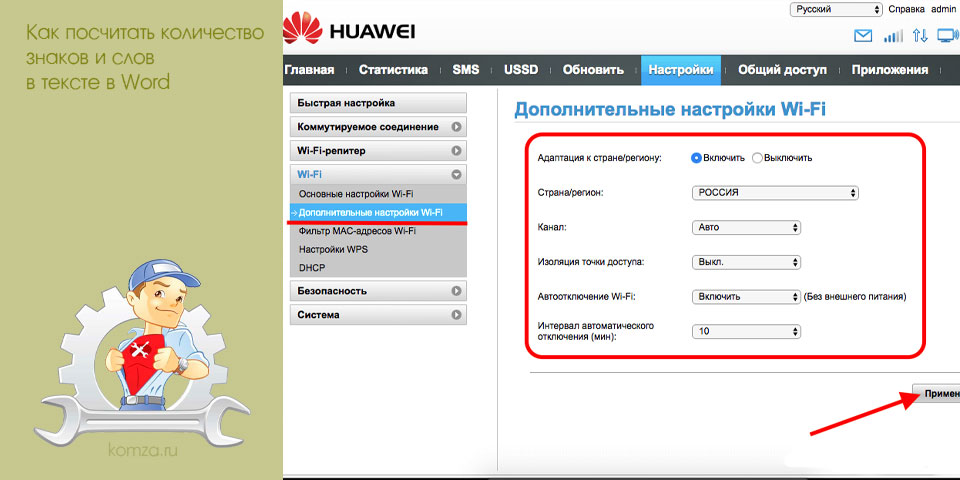
Многие модемы от Huawei имеют такую функцию как автозагрузка браузера при подключении к сети 4G. Эта функция точно есть на модемах Huawei E3372h-320 и Huawei EC315. Скорее всего она присутствует и на других моделях от этого производителя.
Автозагрузка браузера срабатывает при каждом включении 4G модема и подключении к мобильному интернету. Модем автоматически открывает браузер и загружает в нем страницу со своими настройками (обычно это страница http://192.168.8.1). Это может быть полезно при первоначальной настройке 4G модема, но при постоянном использовании мобильного интернета подобное поведение создает больше проблем чем пользы.
В данной небольшой статье мы расскажем, как отключить автоматическое открытие браузера для 4G модемов от Huawei. Процесс отключения будет показан на примере модема Huawei E3372h-320 и компьютера с операционной системой Windows 10.
Содержание
- Отключаем модем и службу «Mobile Broadband HL Service»
- Отключаем автозагрузку браузера в настройках модема Huawei
- Как найти папку MobileBrServ
Отключаем модем и службу «Mobile Broadband HL Service»
Для начала нужно отключить модем, например через окно «Сетевые подключения». Для этого нажмите комбинацию клавиш Win-R и в открывшемся окне выполните команду «ncpa.cpl». Таким образом вы попадёте в окно «Сетевые подключения».

В окне «Сетевые подключения» нужно найти подключение вашего модема Huawei, кликнуть по нему правой кнопкой мышки и выбрать вариант «Отключить».
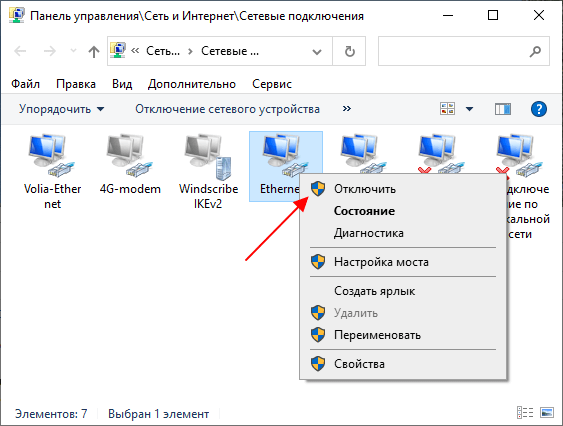
После того как модем отключен, нужно остановить службу «Mobile Broadband HL Service». В Windows 10 это можно сделать в «Диспетчере задач» (Ctrl-Shift-Esc) на вкладке «Службы».
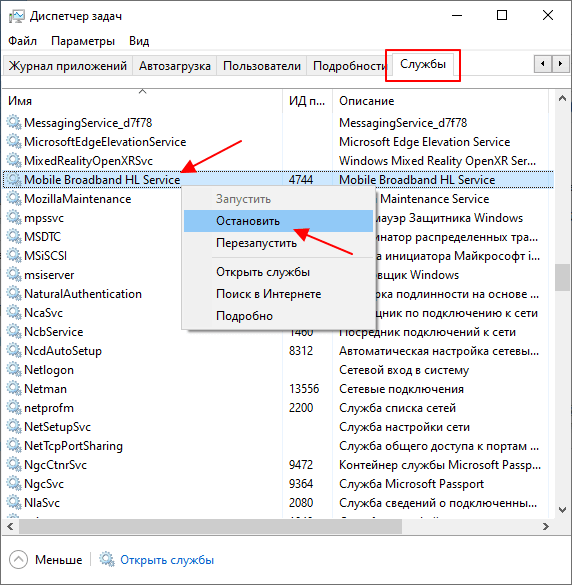
Если вы используете Windows 7, то для остановки службу вам нужно будет вызвать отдельное окно «Службы». Это можно сделать, нажав комбинацию клавиш Win-R и выполнив команду «services.msc».
Отключаем автозагрузку браузера в настройках модема Huawei
После отключения модема и остановки службы можно переходить непосредственно к отключению автозагрузки браузера. Для этого нужно внести изменения в файл «Arconfig.dat», который находится в папке «C:\Program Files (x86)\MobileBrServ».
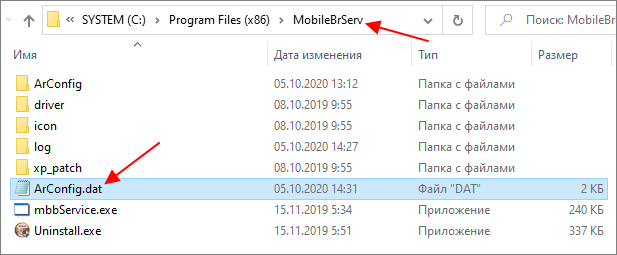
Редактирование данного файла требует прав администратора, поэтому сразу запускаем текстовый редактор «Блокнот» с правами администратора. Для этого откройте меню «Пуск», введите в поиск слово «Блокнот» и запустите данную программу от имени администратора.
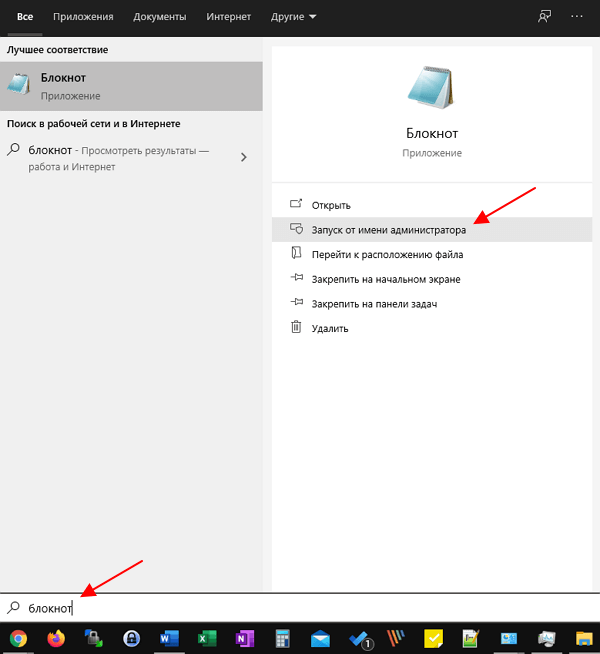
После запуска программы «Блокнот» воспользуйтесь меню «Файл – Открыть», перейдите в папке «C:\Program Files (x86)\MobileBrServ» и откройте файл «Arconfig.dat». Обратите внимание, для того чтобы увидеть данный файл вы должны перейти в режим «Все файлы (*.*)».
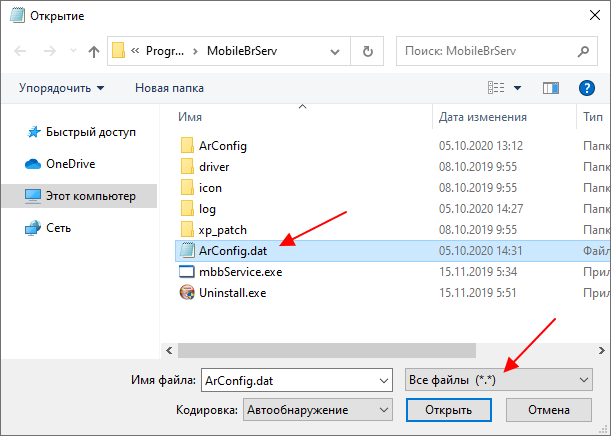
После этого окне «Блокнота» появится содержимое файла «Arconfig.dat». Здесь нужно пролистать настройки, найти строку «auto_open_url», изменить ее значение с «1» на «0» и сохранить файл нажатием Ctrl-S.
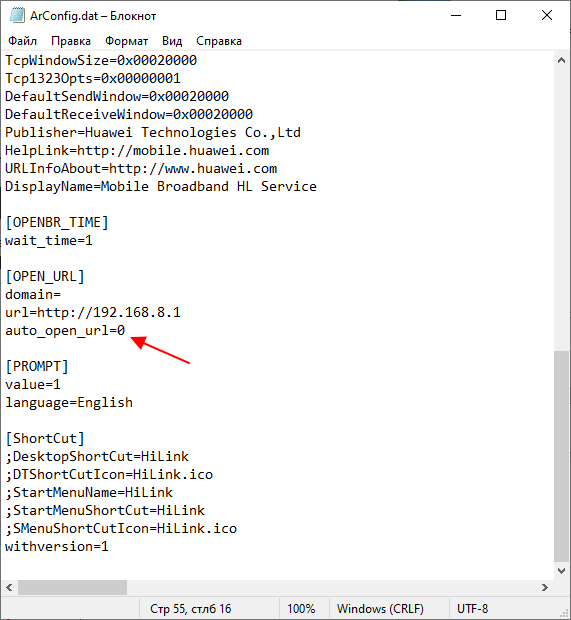
Этого должно быть достаточно для отключения автозагрузки браузера. Чтобы вернуть все в изначальное состояние, запустите службу «Mobile Broadband HL Service» и включите модем Huawei. Если после этого браузер не запускается, значит проблема была решена.
Как найти папку MobileBrServ
Как подсказали в комментариях, в некоторых случаях папка «C:\Program Files (x86)\MobileBrServ» может отсутствовать. Это означает, что драйвер 4G модема Huawei был установлен в другую папку. Чтобы найти эту папку нужно посмотреть место расположения службы «Mobile Broadband HL Service».
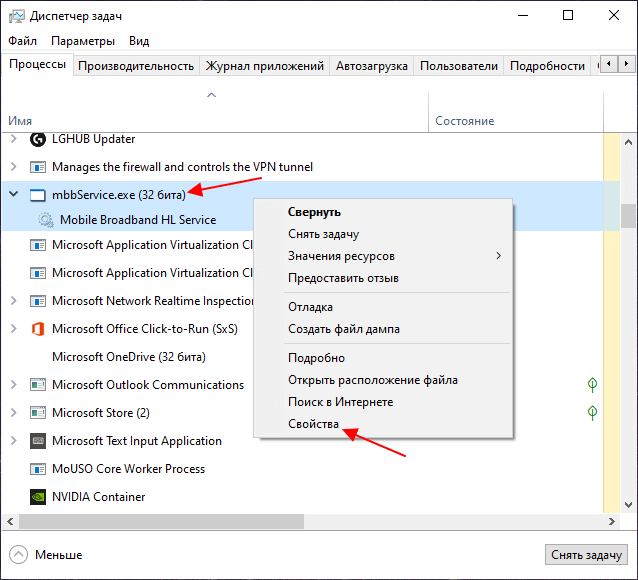
Для этого перед остановкой службы откройте «Диспетчер задач», найдите процесс «mbbService.exe» и откройте его свойства.
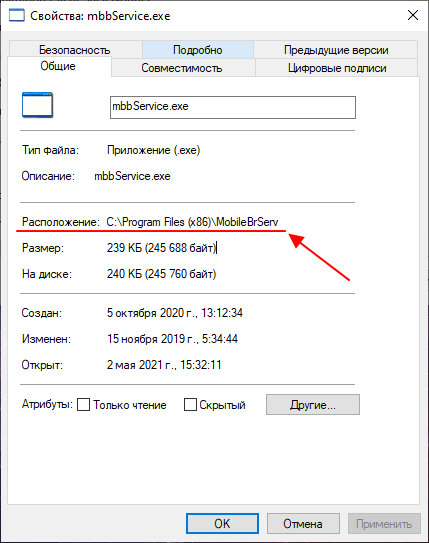
В свойствах файла будет указано его место расположения.







